[Acronis] Cara Mengecek Apakah Agent DLP/Data Loss Prevention (Pencegah Kehilangan Data) Menyebabkan Masalah
Mencetak
Diubah pada: Wed, 22 Jun, 2022 pada 12:26 PM
Keterangan
Artikel ini akan menjelaskan langkah-langkah yang diperlukan untuk memeriksa apakah Agent Acronis DLP (Data Loss Prevention) menyebabkan masalah kritis atau tidak (mis. BSOD).
Intinya yaitu untuk menonaktifkan atau menghapus instalan Agen DLP demi menguji sistem tanpa harus menjalankan Agent DLP terlebih dahulu.
Jika masalah berlanjut tanpa Agent DLP berjalan, berarti agen DLP bukanlah penyebab utama ==> dan komponen Acronis atau perangkat third party lainnya harus dinonaktifkan untuk melokalisasi masalah.
Jika masalah tidak dapat terjadi tanpa menjalankan Agent DLP dan muncul kembali dengan aktivasinya ==> ini mungkin menunjukkan bahwa masalah tersebut terkait dengan agen DLP Acronis.
Menonaktifkan Agen DLP Acronis (Data Loss Prevention Module / pencegahan kehilangan data di Acronis Cyber Protect)
Lakukan hal dibawah ini untuk Protected Workload
1) Run Command Prompt (Cmd) as administrator:
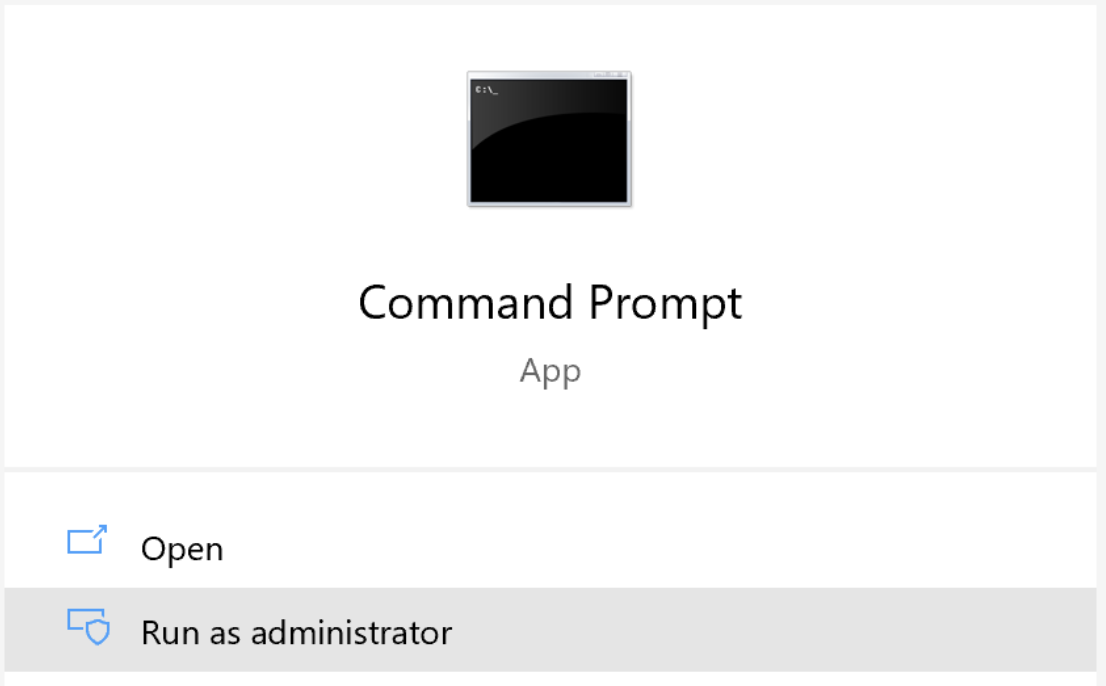
2) Jalankan perintah berikut untuk menghentikan agen DLP:
"C:\Program Files\BackupClient\DeviceLock\dlservice" -e
 Dimana C:\Program Files\BackupClient\DeviceLock\ adalah folder penginstalan default Agent for data loss prevention di Acronis Cyber Protect .
Dimana C:\Program Files\BackupClient\DeviceLock\ adalah folder penginstalan default Agent for data loss prevention di Acronis Cyber Protect .
3) Ubah jenis startup type DeviceLock Service ke Manual dan kemudian klik OK

4) Reboot perangkat /matikan kemudian hidupkan kembali dan setelah itu periksa masalahnya
Menghapus Instalasi Acronis DLP Agent (Data loss prevention / modul pencegahan kehilangan data di Acronis Cyber Protect)
Metode 1
1) Hapus instalasi agent DLP di perangkat/mesin yang bermasalah.
- Dari GUI :
Untuk menghapus instalan Agen DLP Acronis, jalankan penginstal Cyber Protect Agent pada mesin yang bermasalah, kemudian pilih Modify Installed Components (ubah komponen yang di install), lalu deselect Agent for Data Loss Prevention flag, kemudian klik "Next" untuk mengubah penginstalan saat ini.
- Menggunakan baris perintah (command-line) di protected machine (khusus untuk edisi Acronis Cyber Backup)
Untuk uninstall agent DLP dari protected device, gunakan perintah ini: <installer.exe> --remove-components=agentForDlp --quiet
2) Nyalakan ulang perangkat dan periksa masalahnya.
Metode 2
1) Locate protection plan dimana Device Control atau Data Loss Prevention (DLP) module diaktifkan
2) Deactive Device Control atau Data Loss Prevention (DLP) module nya
3) Setelah itu agent DLP akan otomatis uninstalled setelah Device control dan DLP di non aktifkan di protection plan yang diterapkan ke beban kerja (workload).
Apakah jawaban ini bermanfaat?
Ya
Tidak
Send feedback Maaf kami tidak bisa membantu. Bantu kami mengembangkan artikel ini dengan umpan balik Anda.
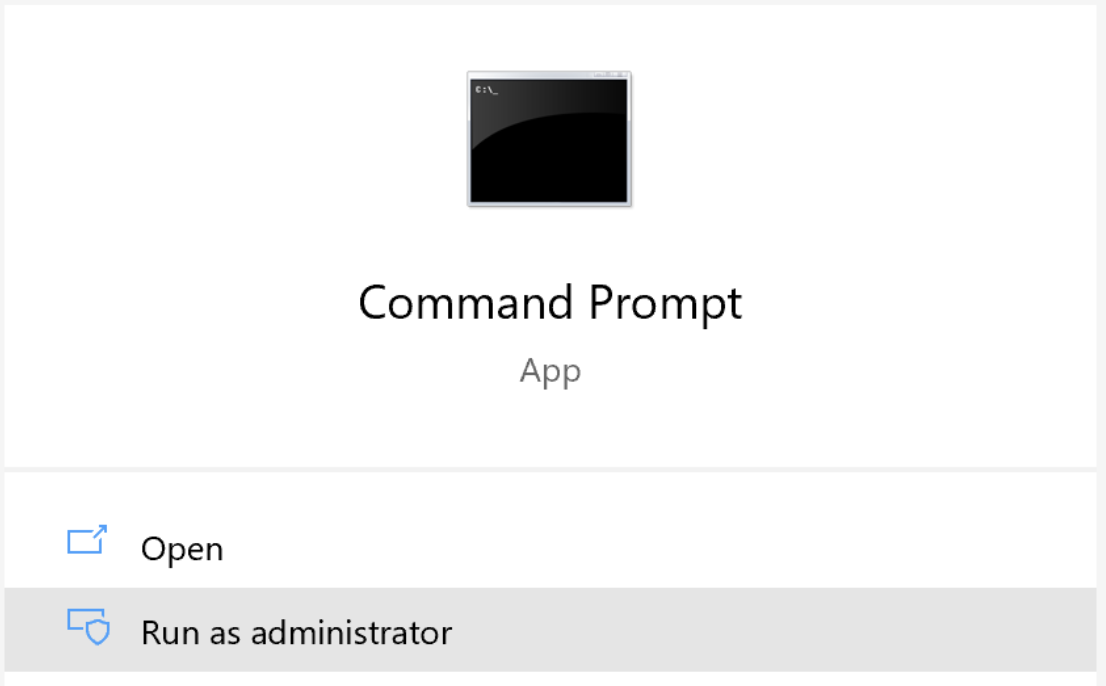
 Dimana C:\Program Files\BackupClient\DeviceLock\ adalah folder penginstalan default Agent for data loss prevention di Acronis Cyber Protect .
Dimana C:\Program Files\BackupClient\DeviceLock\ adalah folder penginstalan default Agent for data loss prevention di Acronis Cyber Protect .
